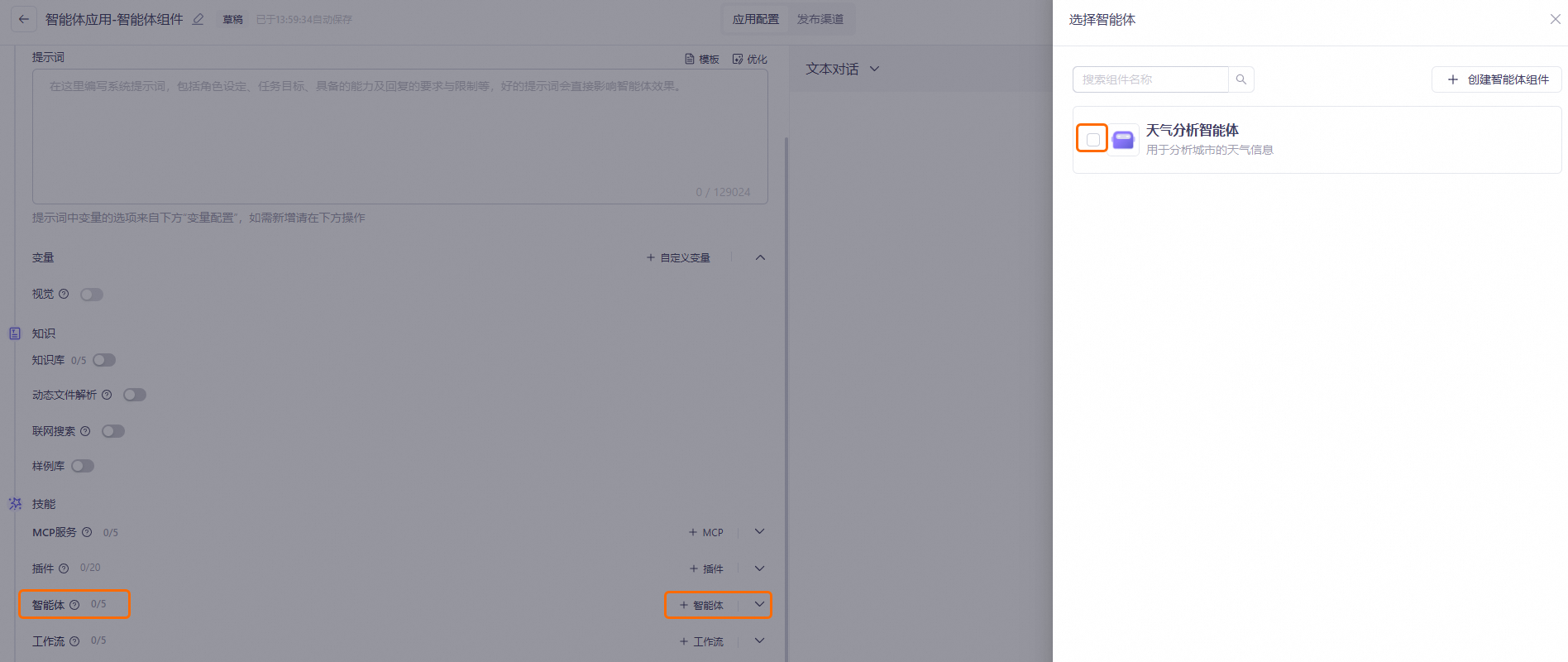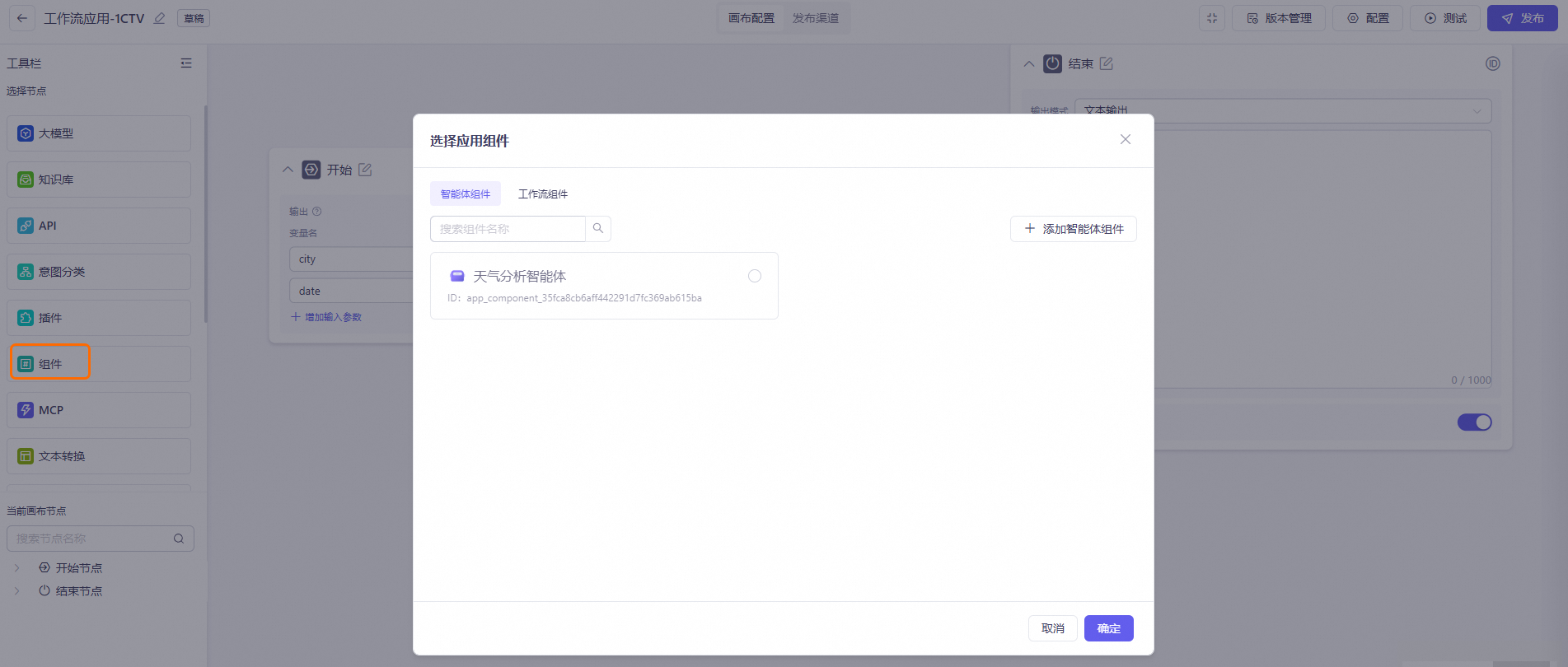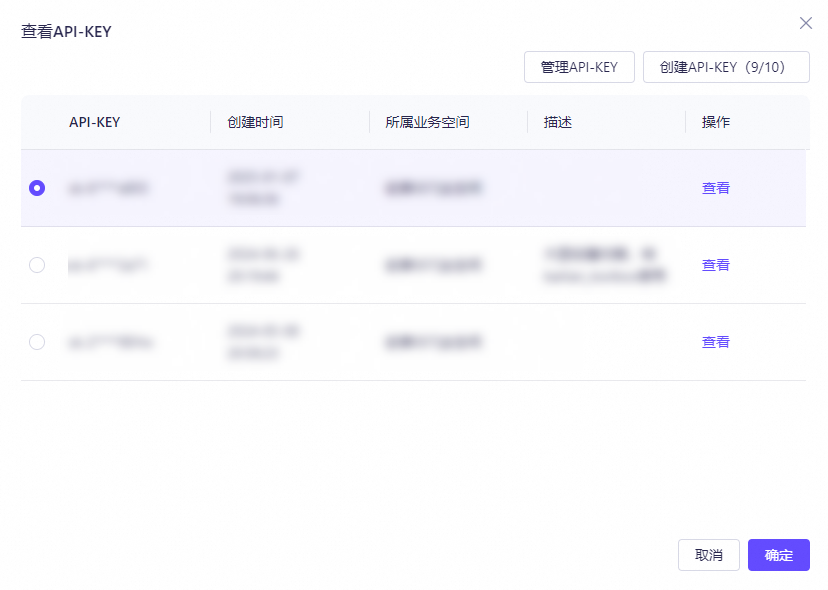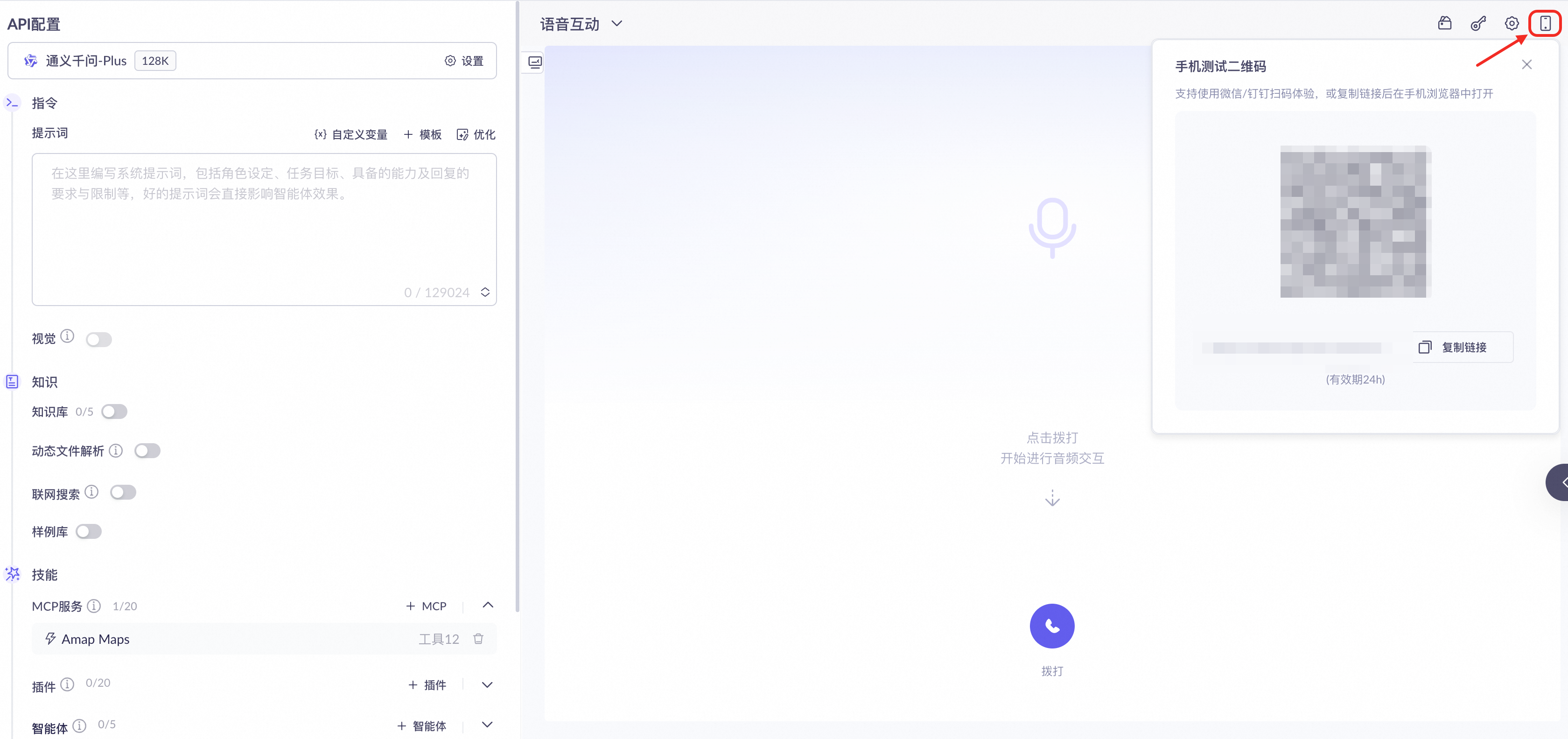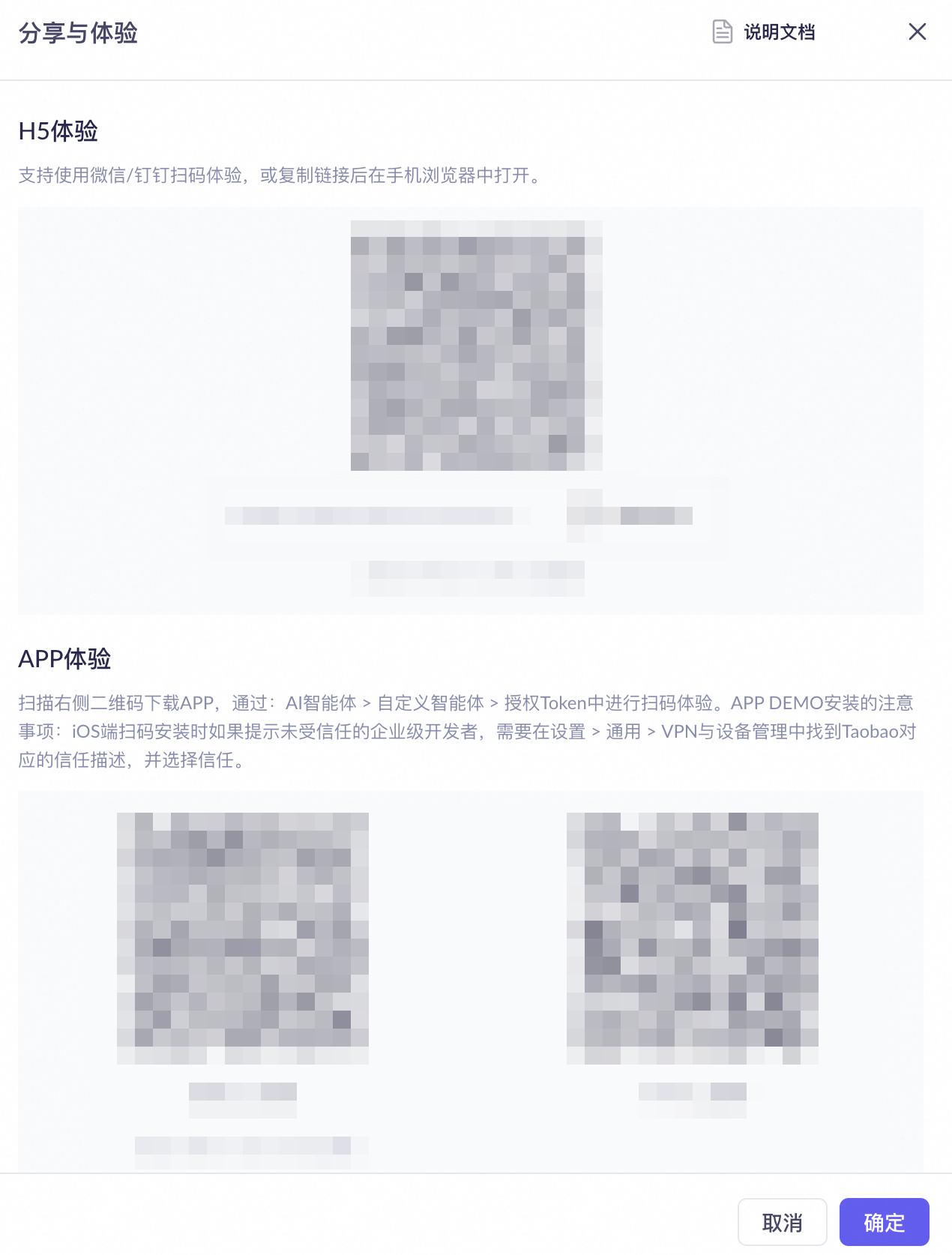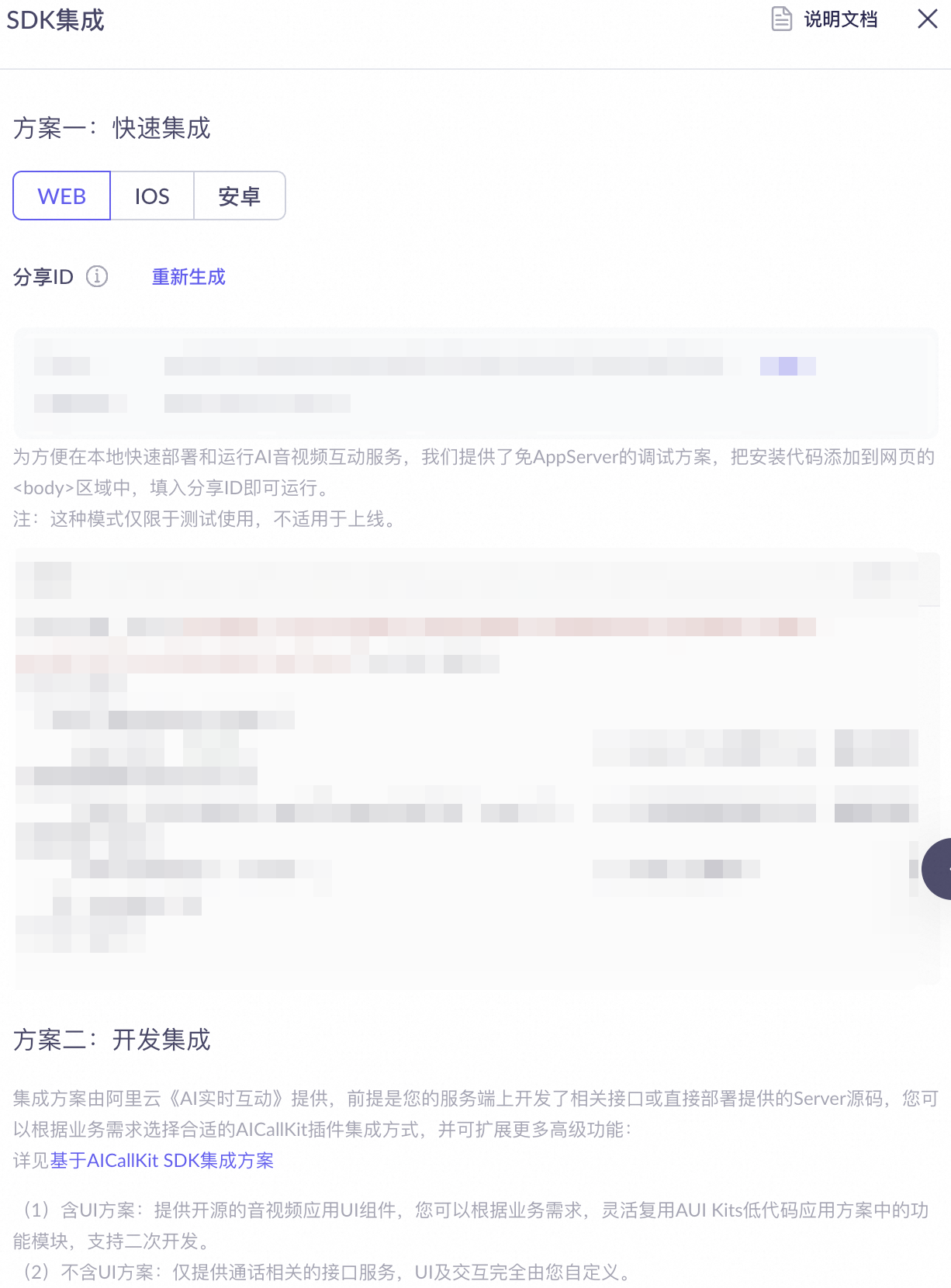阿里云百炼支持将已创建的应用以多种方式分享或发布至不同平台,便于将 AI 能力集成到具体业务中。本文以智能体应用为例,介绍如何将其分享为网页、集成至钉钉和微信、发布为可复用组件,以及通过音视频与应用实时互动。
前提条件
已有构建好且已发布的智能体应用。具体操作请参考创建智能体应用。
分享或发布百炼应用
访问百炼控制台的应用管理页面,单击目标智能体应用卡片区域的发布。
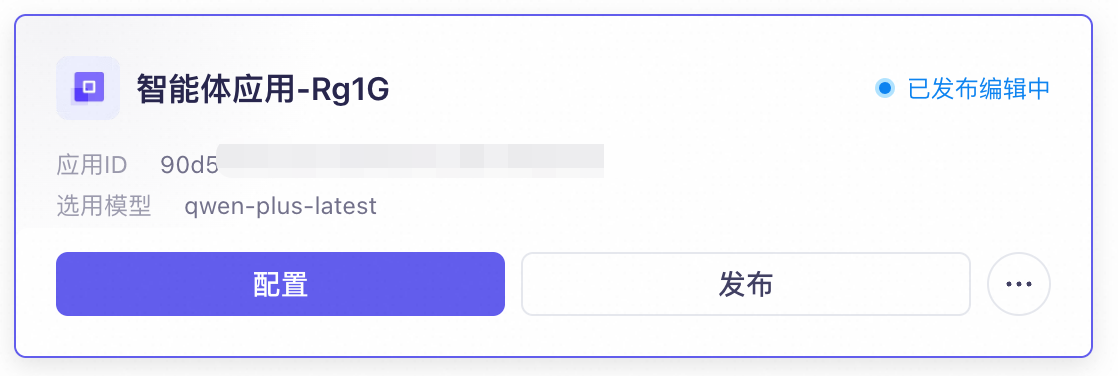
智能体应用支持以下五种分享或发布方式。
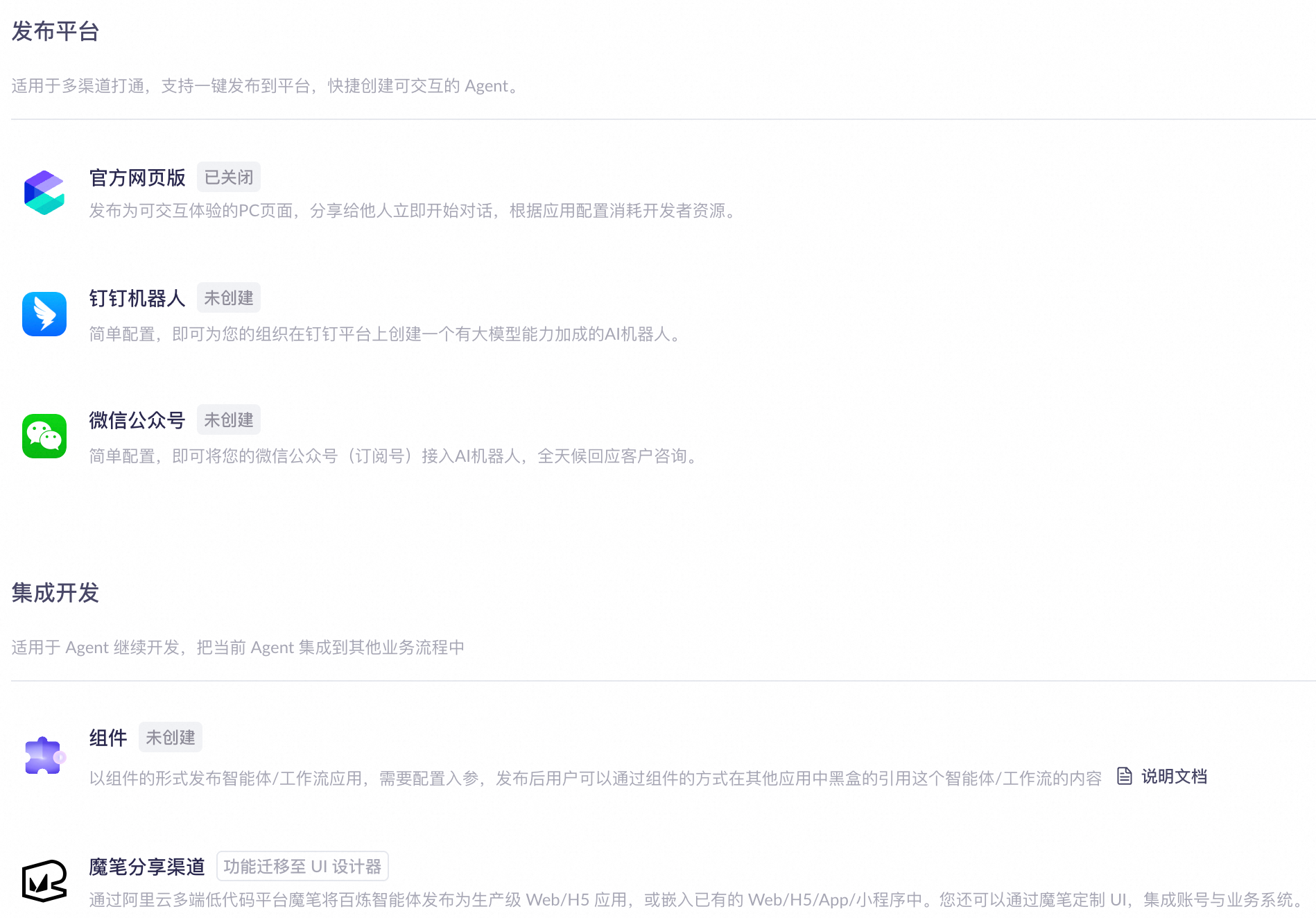
通过官方网页版或魔笔分享渠道分享应用
访问共享应用权限说明
谁能访问? 应用创建者(主账号)、RAM用户和持有链接的其他阿里云用户。
计费: 所有通过分享链接产生的费用,由应用创建者UID账号承担。
官方网页版
当前官方网页版分享只支持智能体应用,不支持工作流应用。
单击官方网页版右侧的创建可部署网页版应用,默认有效期为 7 天。
如需统计网页版应用消耗的 Token 数量,可以单击应用观测开通相关服务,开通后单击启用应用观测。
启用应用观测后可以在应用观测页面关闭观测。

单击右侧的
 图标复制应用网页版链接,可以按需将链接分享给其他用户,持有该链接的阿里云用户均可访问此应用。
图标复制应用网页版链接,可以按需将链接分享给其他用户,持有该链接的阿里云用户均可访问此应用。点击,即可停止该应用网页版的服务。
魔笔分享渠道
通过钉钉发布应用
单击智能体应用的发布平台页签,单击钉钉机器人卡片右侧的请先授权。
如果已经授权,请直接跳转至步骤3操作。

在授权对话框中,选中勾选同意上述条款后,单击确认授权。
重要如您是首次在百炼平台上创建微信或钉钉渠道的应用,您需要授权阿里云计算有限公司提供的计算巢AppFlow为您提供自动化应用集成服务,包括如下两项授权:
授权SLR(服务关联角色,Service Linked Role)关联计算巢AppFlow。
授权API-KEY加密传输给计算巢AppFlow用以调用百炼平台的应用。
单击钉钉机器人卡片右侧的创建,在配置钉钉面板的选择API KEY配置向导页,选中目标API KEY,单击下一步。

如果没有可选API KEY,请单击创建API-KEY,完成创建后再选择。也可以单击管理API-KEY,跳转至我的API-KEY页面,对API-KEY进行管理。
在配置钉钉面板的配置信息向导页,完成钉钉模板ID、钉钉Client ID和钉钉Client Secret配置后,单击确认。
钉钉应用创建完成后,在百炼应用发布渠道页签,复制回调地址。您可以按需将回调地址分享给目标用户。

获取到回调地址的用户,可以为钉钉应用配置机器人,添加到群聊中以回答用户问题。
通过微信发布应用
如果您已在创建钉钉机器人的步骤授权过,则无需再次授权。具体授权流程,请参见通过钉钉发布应用的相应步骤。
在智能体应用的发布平台页签,单击微信公众号卡片右侧的创建。
在配置微信面板的选择API KEY配置向导页,选中目标API KEY,单击下一步。

如果没有可选API KEY,您也可以单击创建API-KEY,完成创建后再选择。您也可以单击管理API-KEY,跳转至我的API-KEY页面,对API-KEY进行管理。
在配置微信面板的配置信息向导页,选择目标微信凭据,完成后单击确认。
微信公众号AI机器人创建完成后,在发布渠道页签,将鼠标悬浮至微信公众号右侧的
 图标,您可以按需将二维码分享给目标用户。
图标,您可以按需将二维码分享给目标用户。
发布应用为组件
单击智能体应用的发布渠道页签,鼠标悬停于组件上,单击右侧的创建。
配置组件信息,单击确定发布。
参数名称
参数说明
组件名称
自定义填写,建议使用具有实际意义的名称。例如,天气分析智能体。
组件描述
对组件的功能和使用场景的简要说明。请使用自然语言进行描述。例如,用于分析城市的天气信息。
组件发布后,在智能体应用中引用该组件时,大模型会根据组件描述和上下文,自动判断是否调用。在工作流应用中引用该组件时,组件描述仅用于说明组件功能,不影响工作流的运行。
输入信息
别名
为避免参数名称相同,您需要给参数起别名。调用组件时,调用者只能看到参数的别名。
参数描述
参数的内容描述。
在智能体中引用该组件时,且传参方式为模型识别时,大模型会根据参数描述,自动填入参数内容。
其他情况下,该描述仅起到说明作用。
是否必填
按实际业务填写。
是否可见
组件是否对外透出此参数,用于隐藏不需要的参数。例如,组件使用了文本模型,就需要隐藏图像输入参数。
传参方式
业务透传:
在智能体中引用该组件时,由组件的使用者提供。
在工作流中引用该组件时,由上游节点提供。
模型识别:
在智能体中引用该组件时,由大模型根据参数描述,从上下文中自动推断并填充。
在工作流中引用该组件时,即使参数的传参方式设置为模型识别,应用也不会自动推断参数值。您必须像业务透传一样,从上游节点明确地为该参数提供输入值。
默认值
按实际业务填写。
组件发布后,可在智能体应用或工作流应用中引用组件。
说明避免嵌套调用:对于 A 调用 B,B 调用 A 的情况,应用会进入重复调用状态,导致功能不可用。
避免多级调用:对于 A 调用 B,B 调用 C 的情况,应用有最长运行时间限制,多级调用容易产生超时错误。
在智能体应用中引用组件
在工作流应用中引用组件
通过音视频实时互动发布应用
仅支持百炼的图文对话类应用(含智能体应用和工作流应用)
在智能体应用的AI实时互动页签,单击语音互动/视频互动,单击页面右侧的去配置。

在查看API-KEY配置向导页,选中目标API KEY,单击确定。

点击右上角
 ,生成临时体验二维码,通过手机微信/钉钉/浏览器扫码体验交互效果。
,生成临时体验二维码,通过手机微信/钉钉/浏览器扫码体验交互效果。
测试完毕后,点击发布>确认发布。发布后,进入发布渠道,完成智能媒体服务开通和 SLR 授权后,创建互动智能体。

音视频实时互动应用支持两种发布渠道:
H5/APP 扫码:点击生成分享链接,设置Token有效时间,点击确认。

SDK 集成:点击SDK集成,可以选择快速集成快速部署和运行音视频互动服务,也可以根据业务需求选择开发集成进一步扩展更多高级功能。


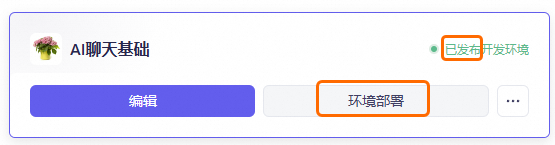
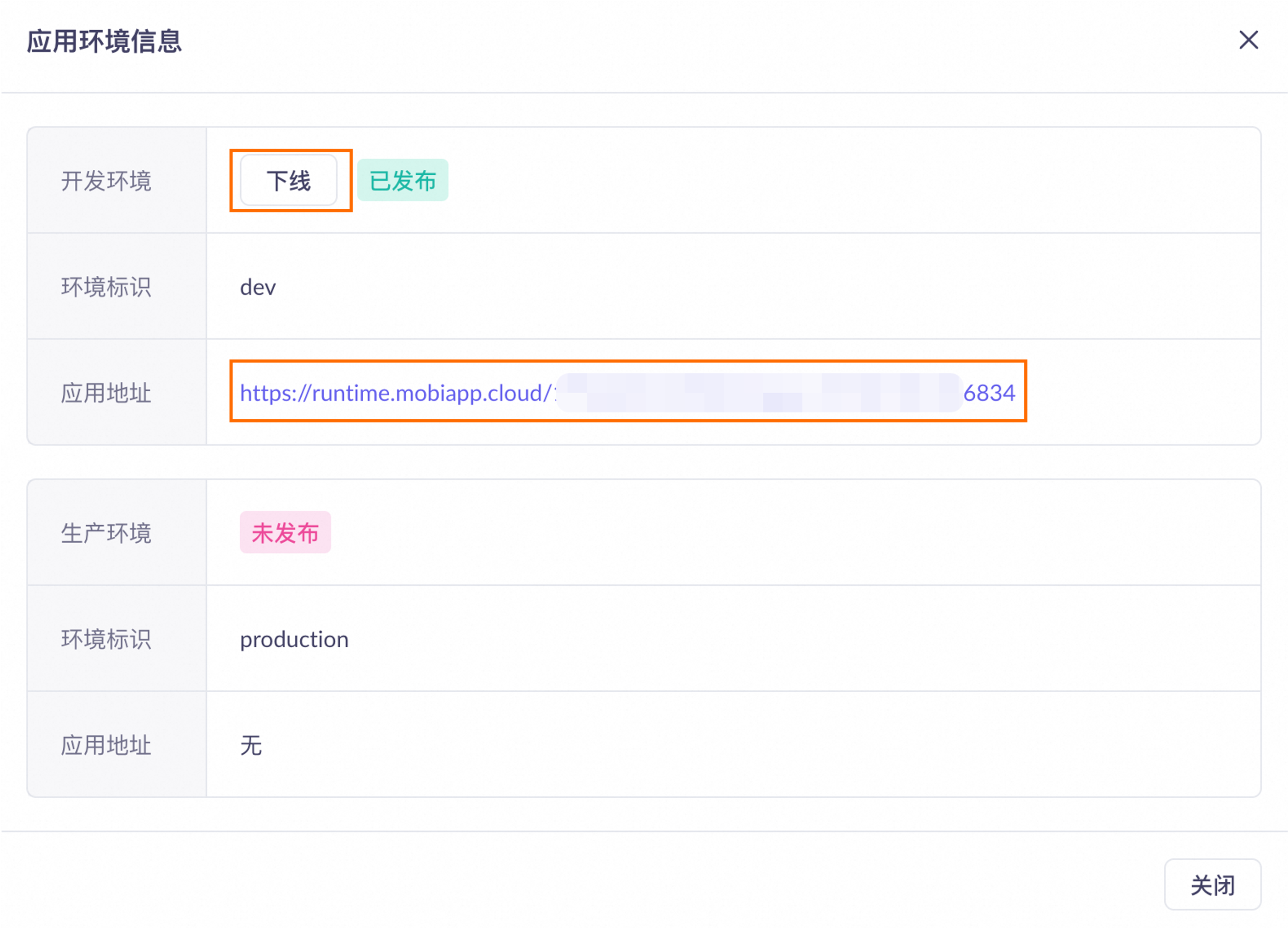
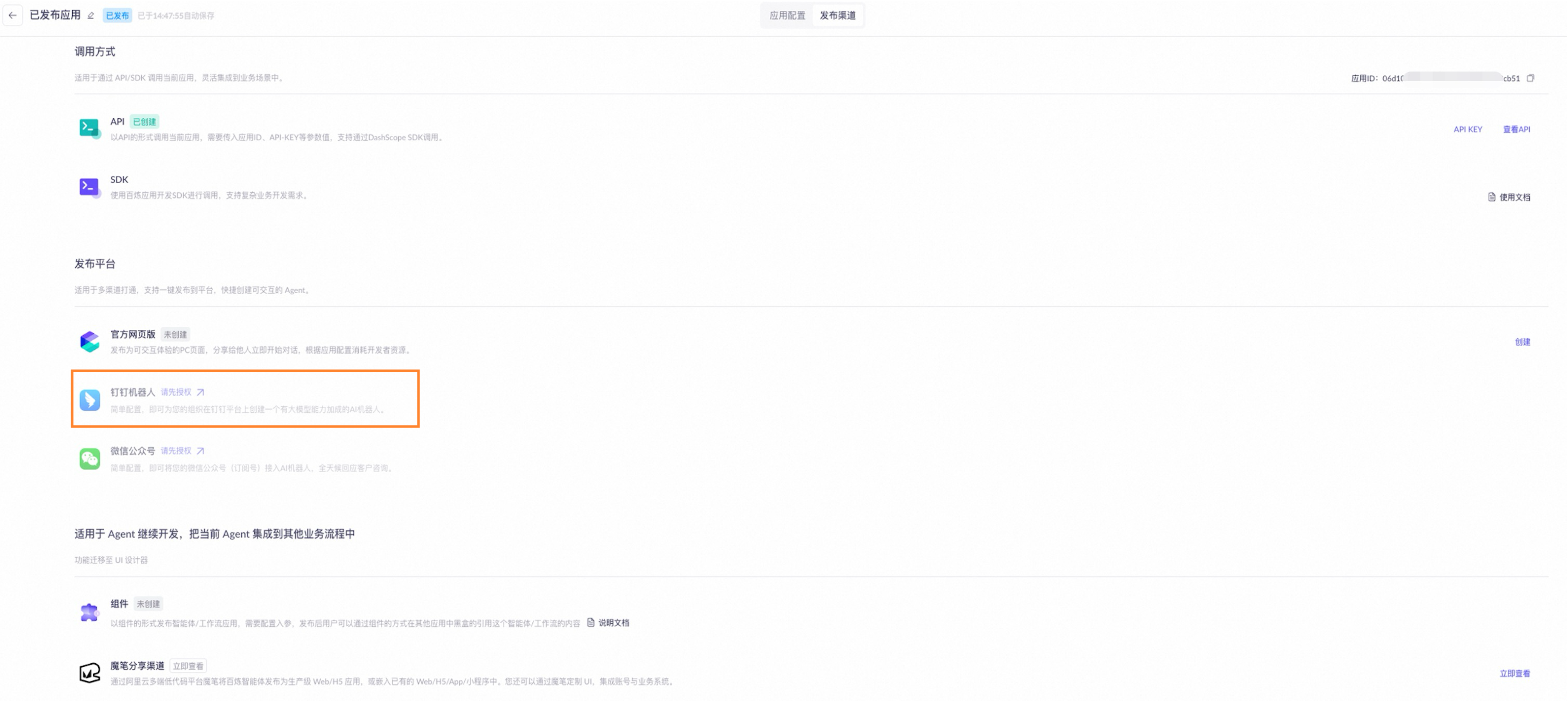
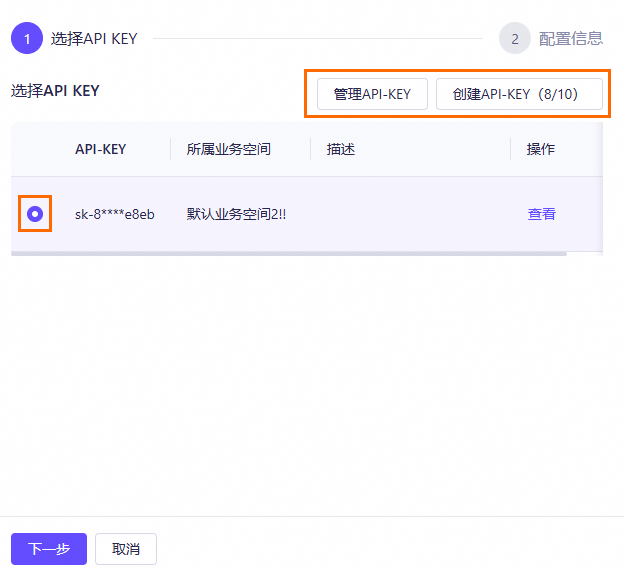
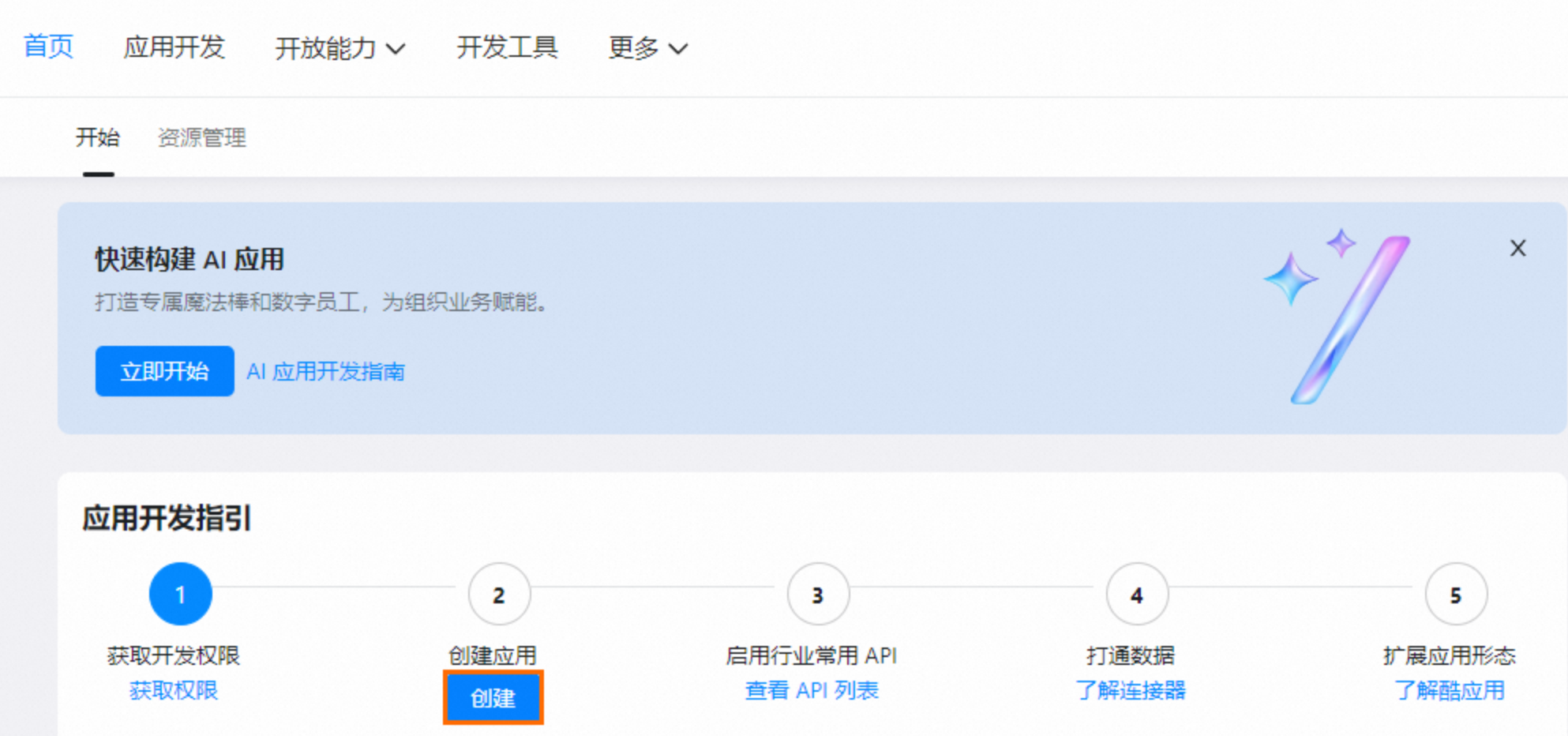
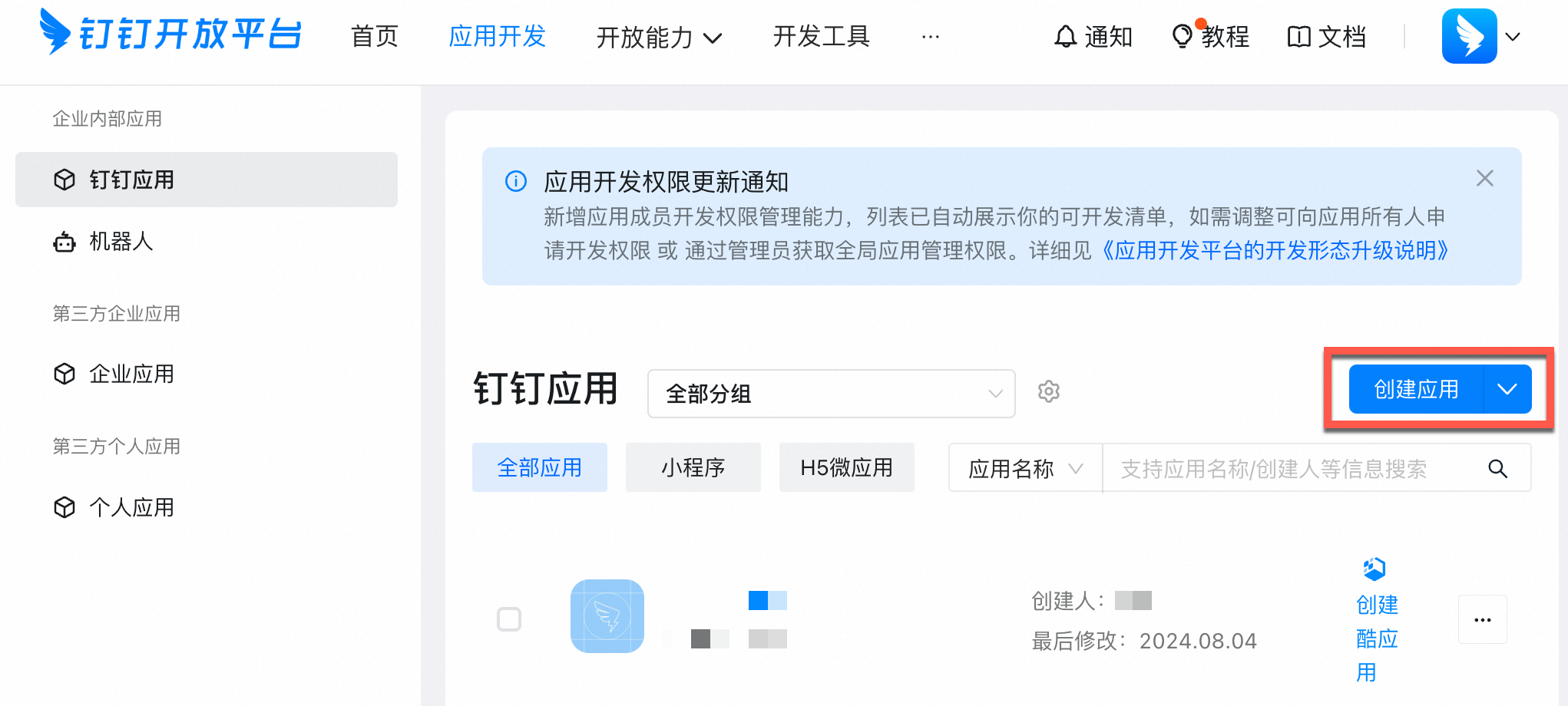
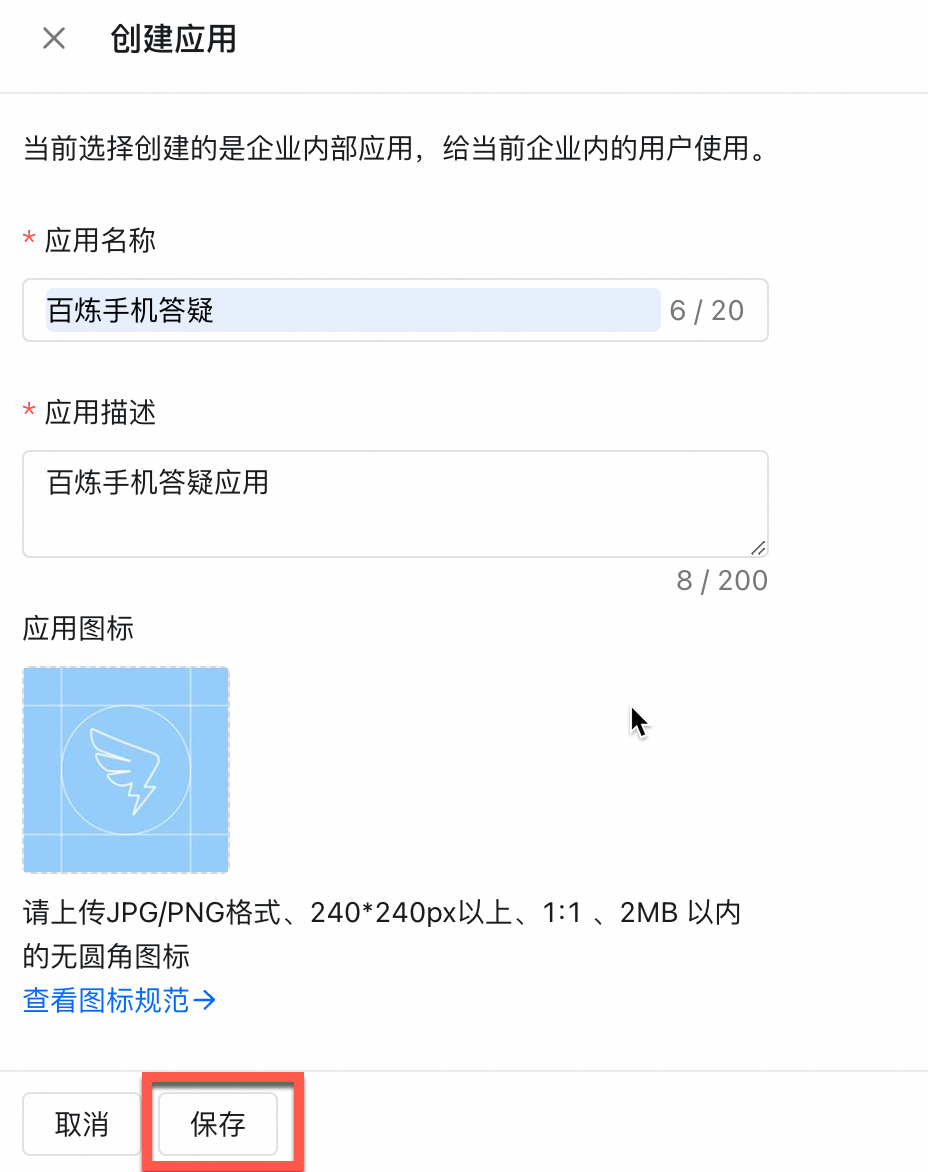
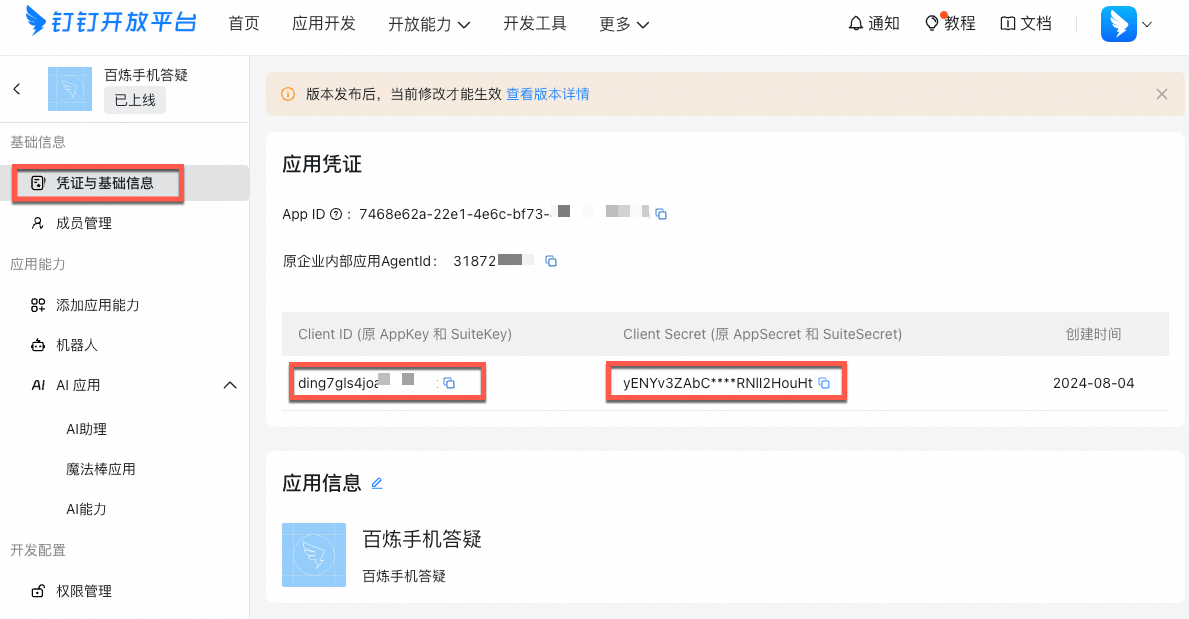
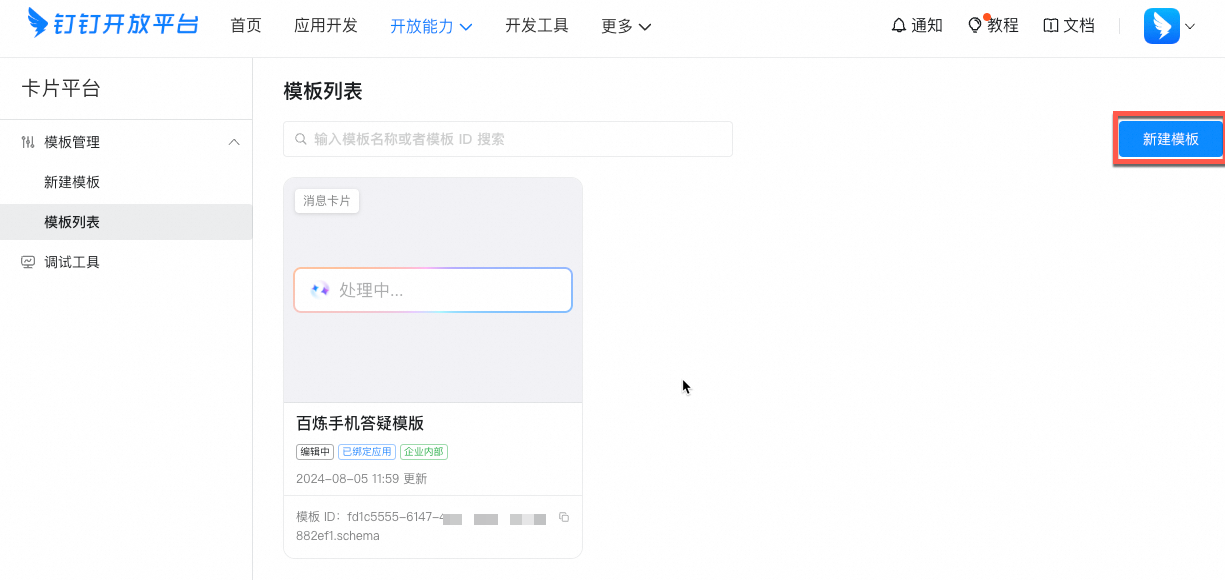
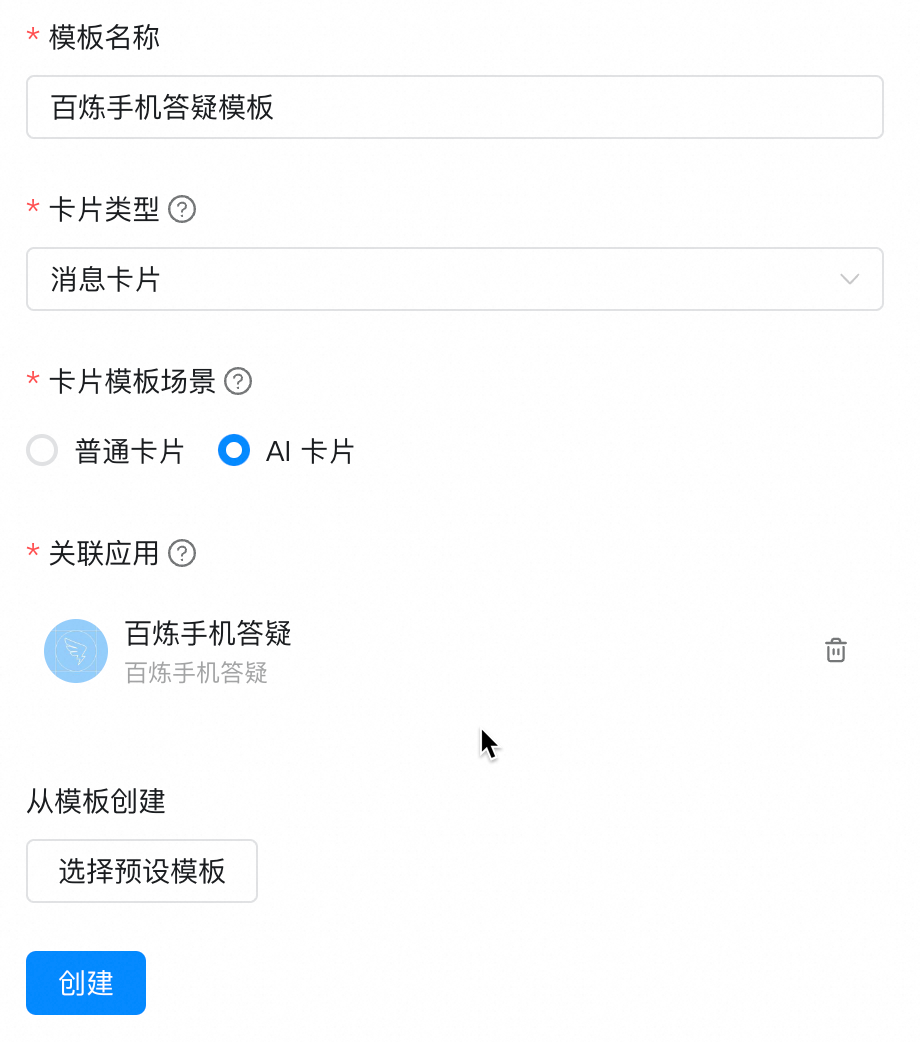
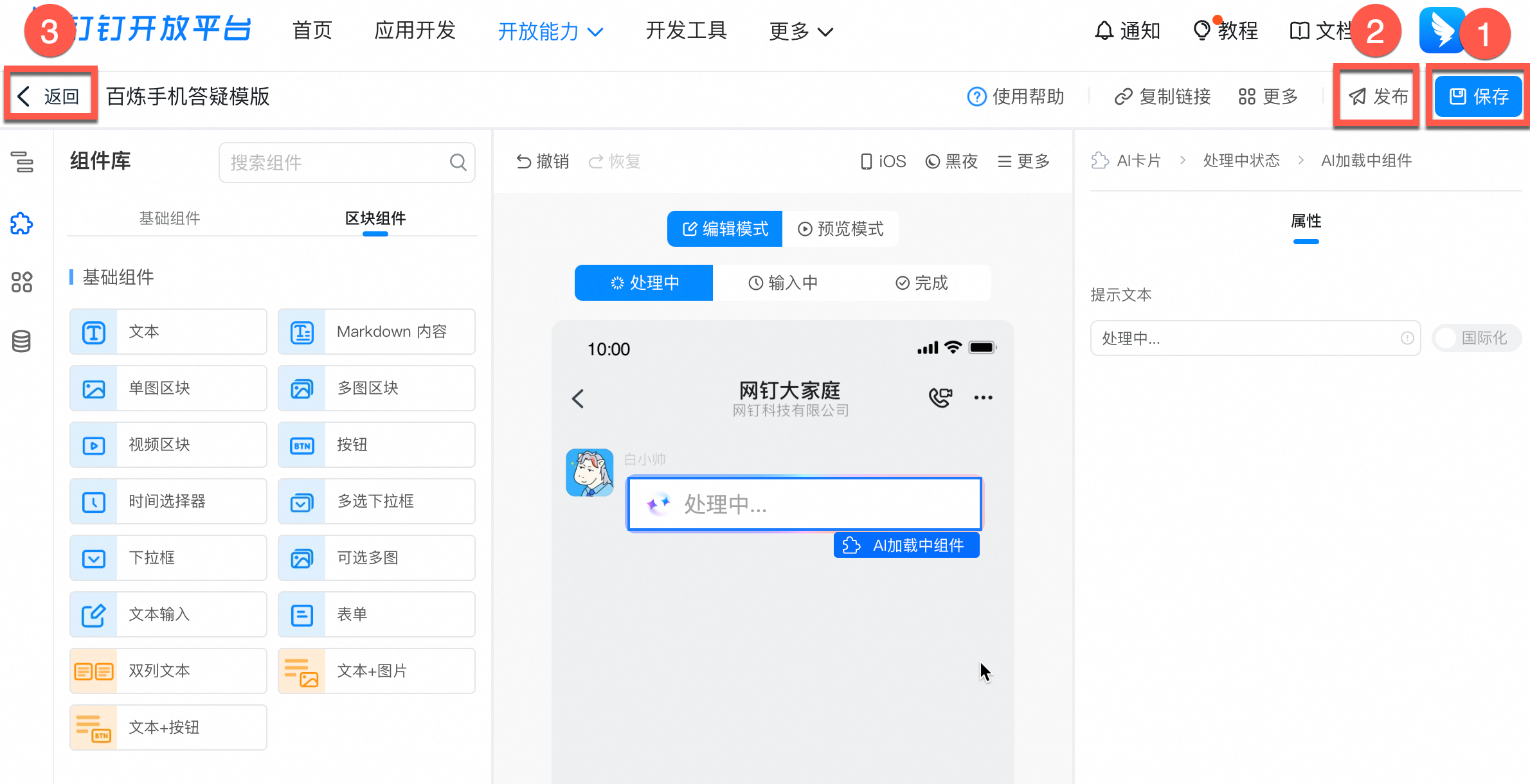
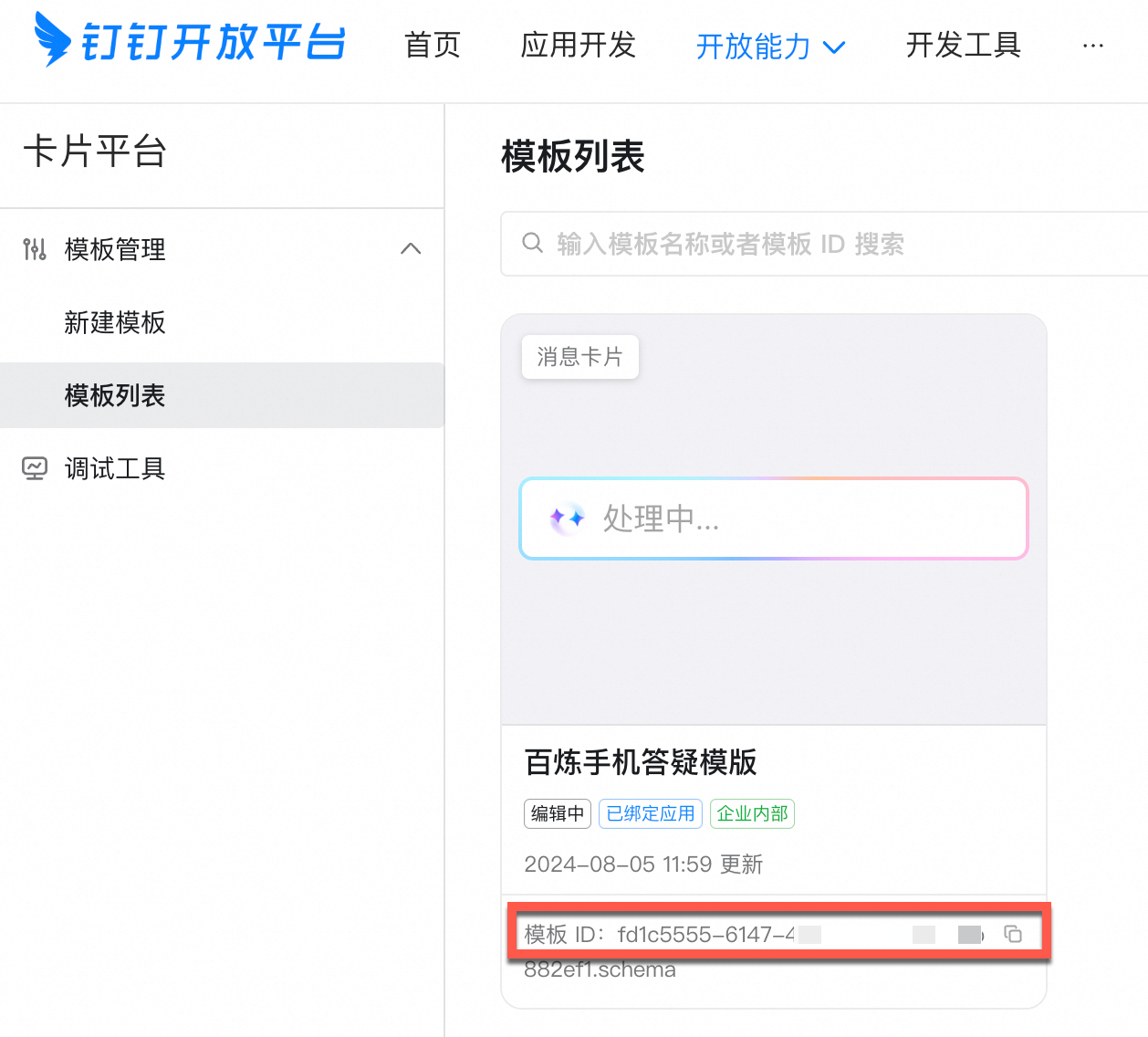
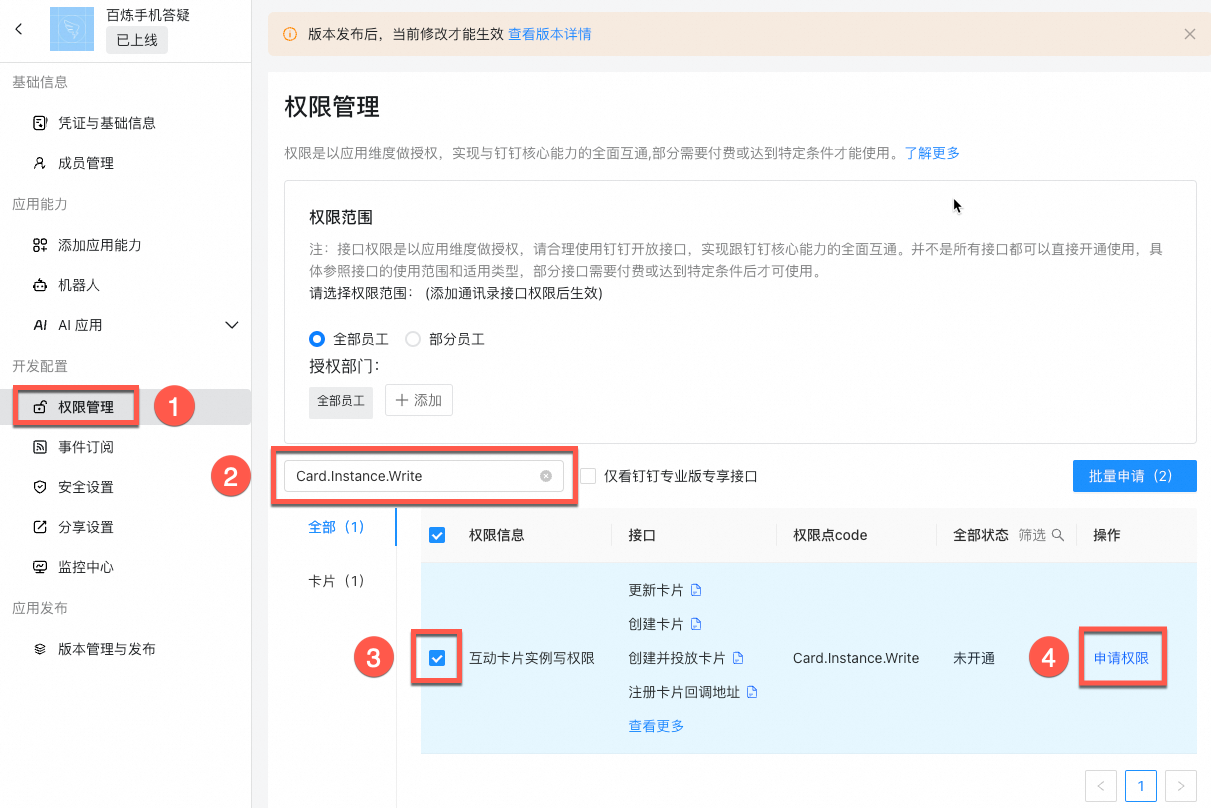

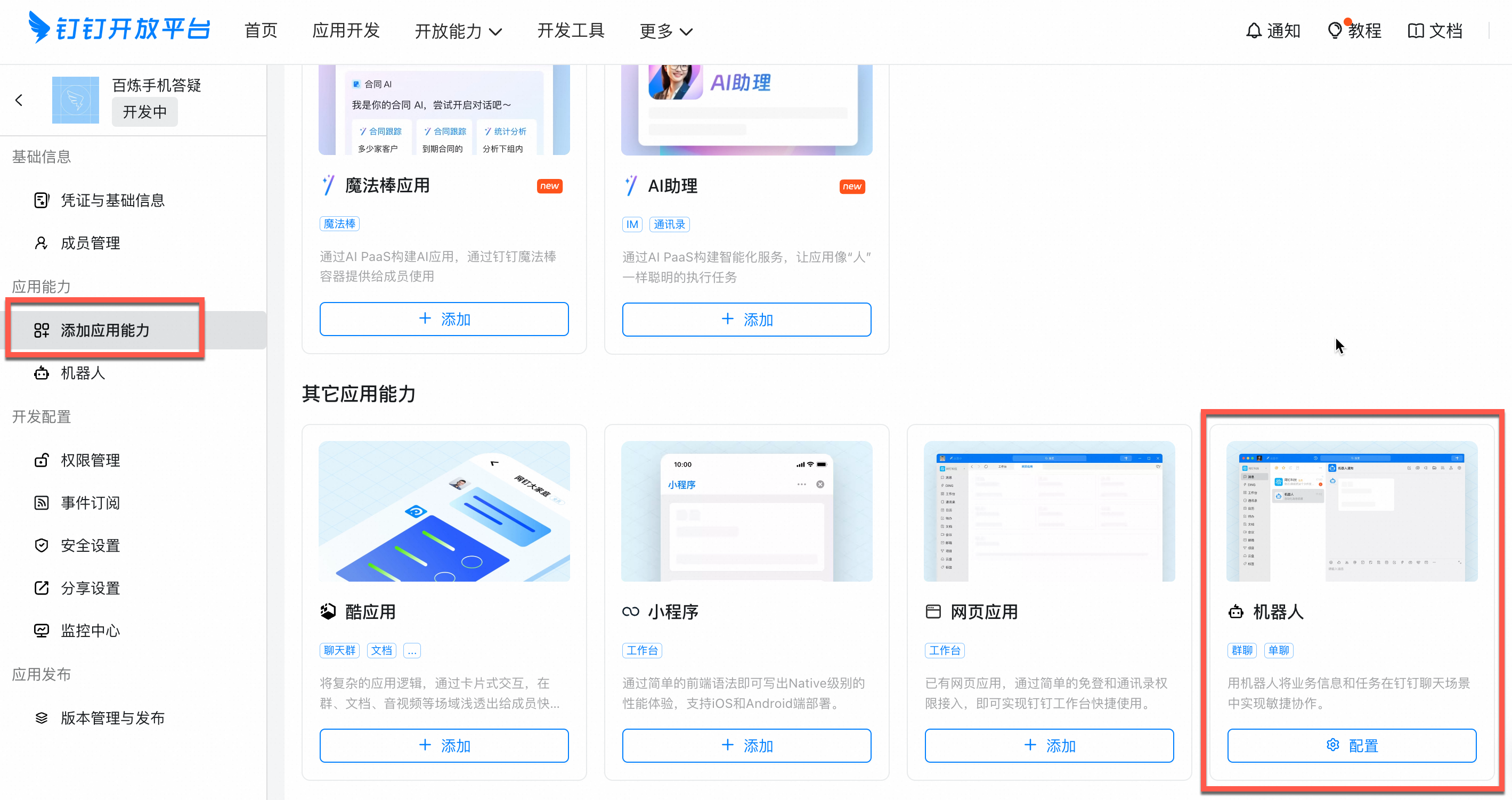
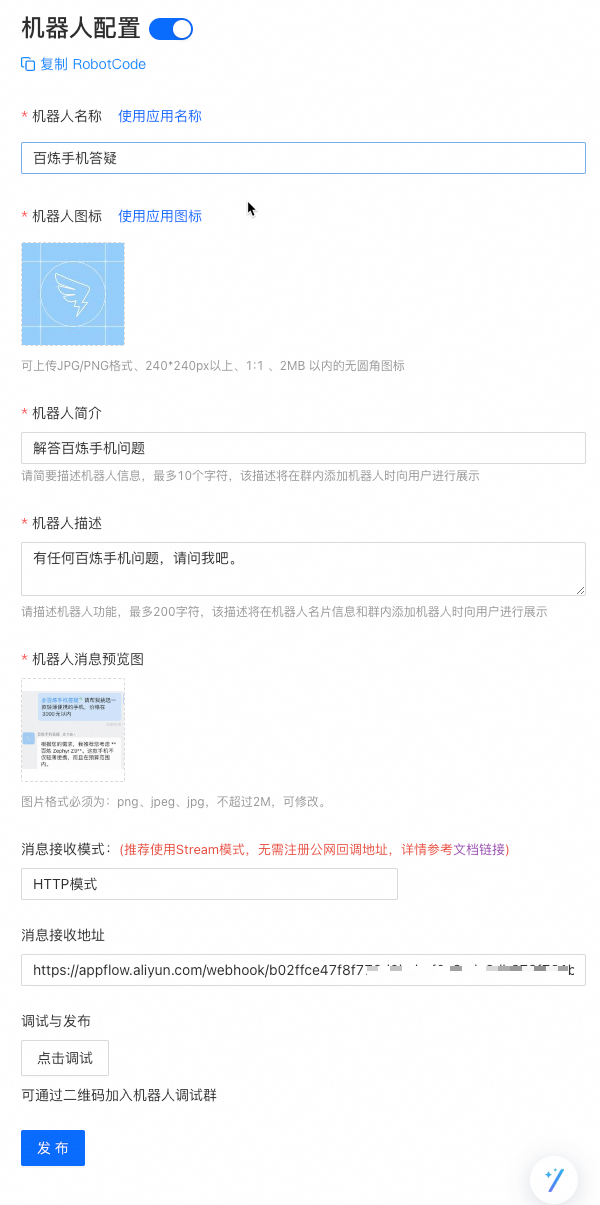
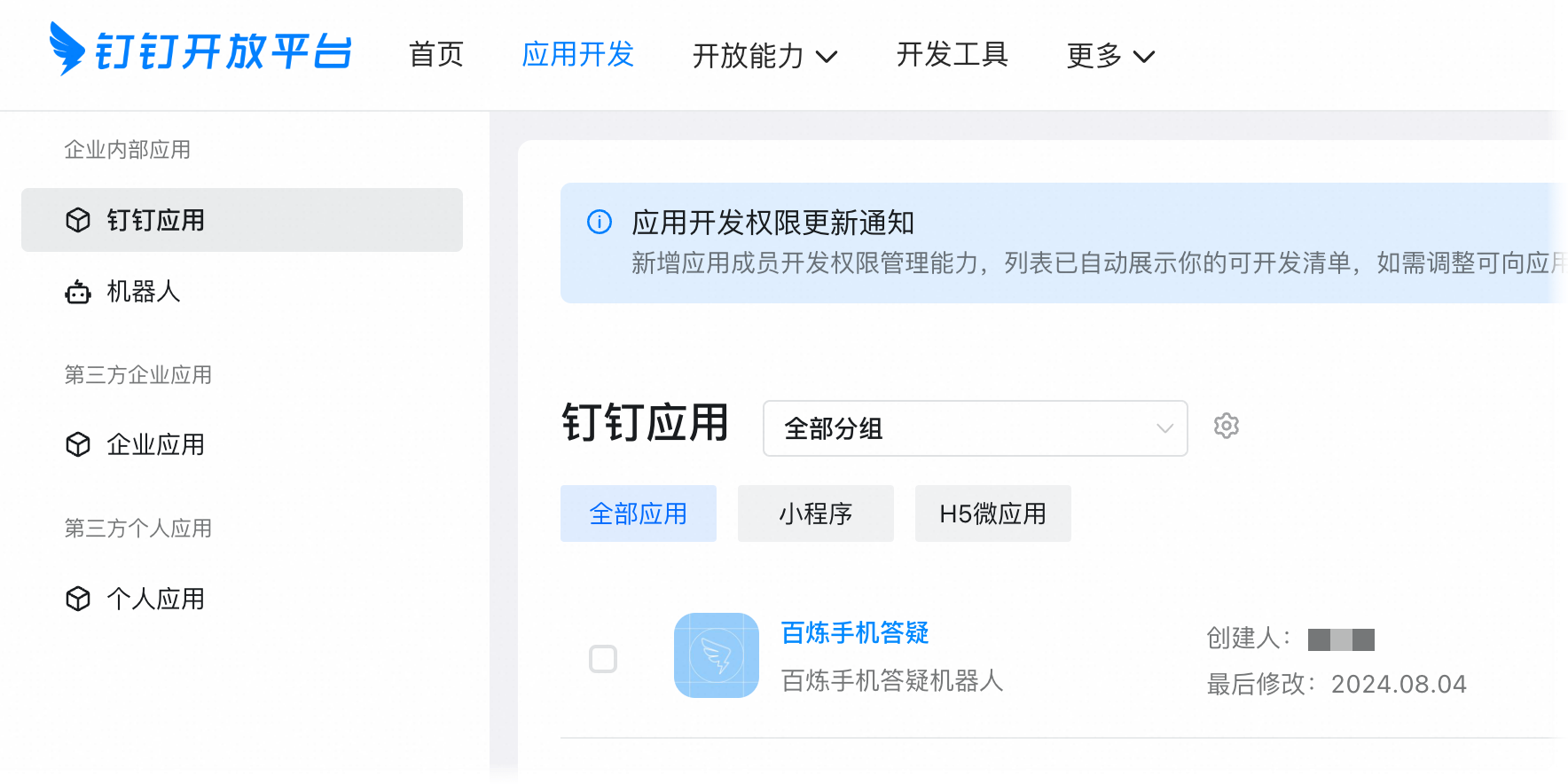

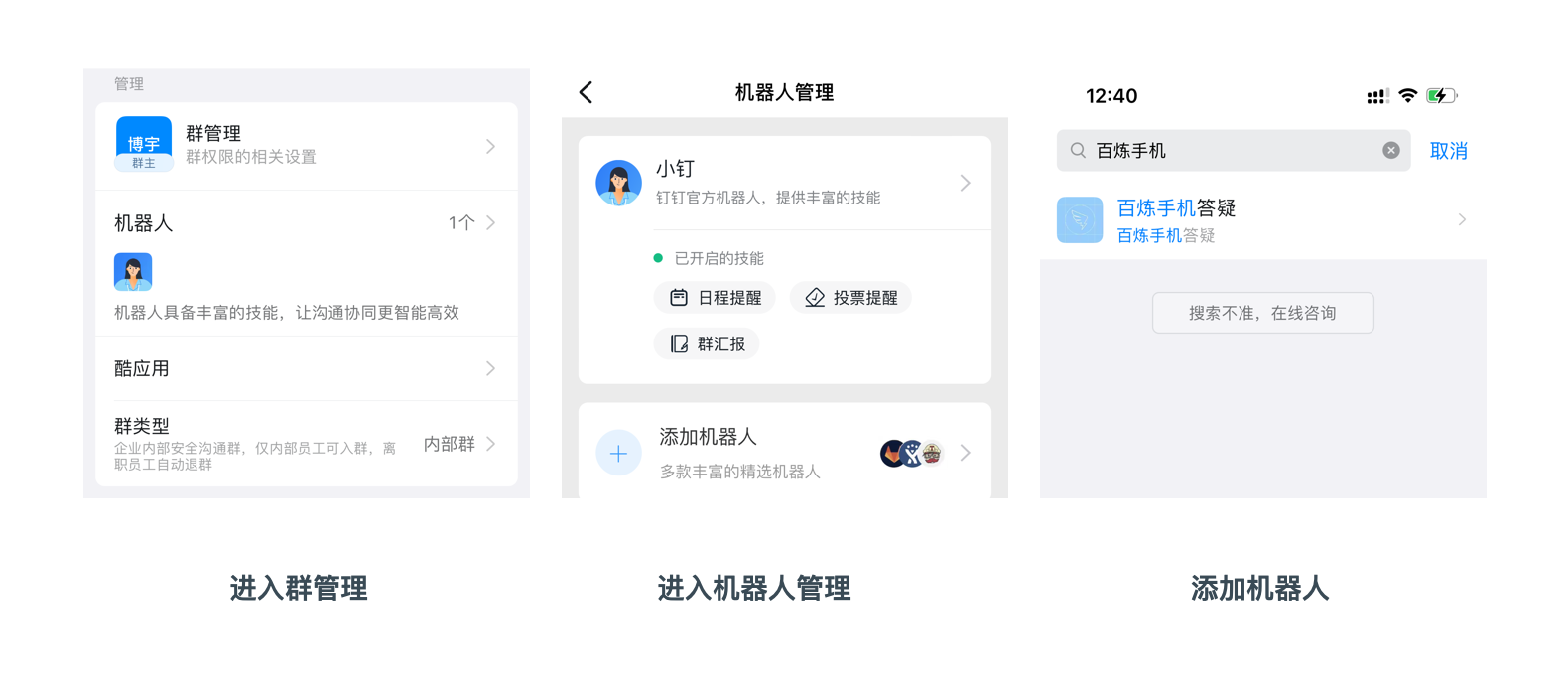
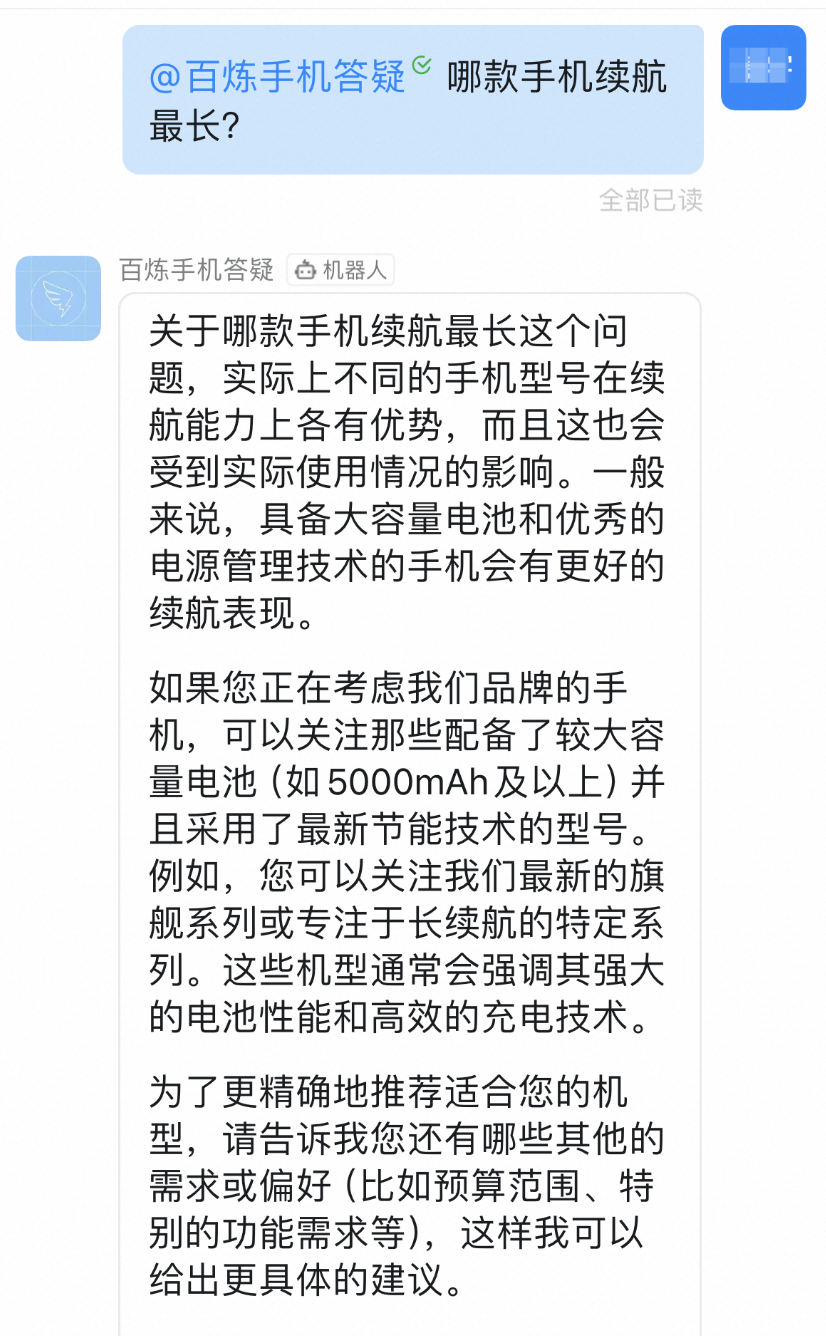
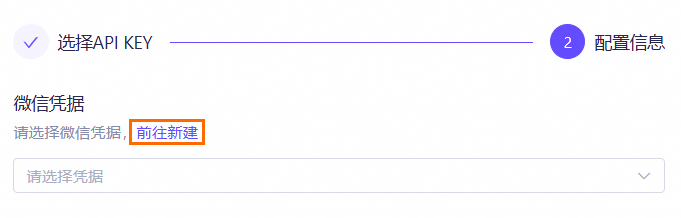
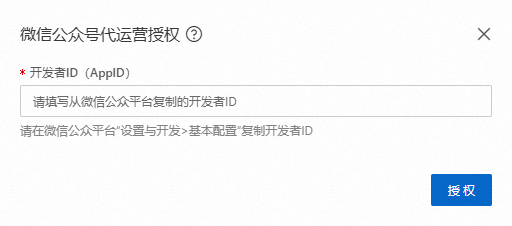
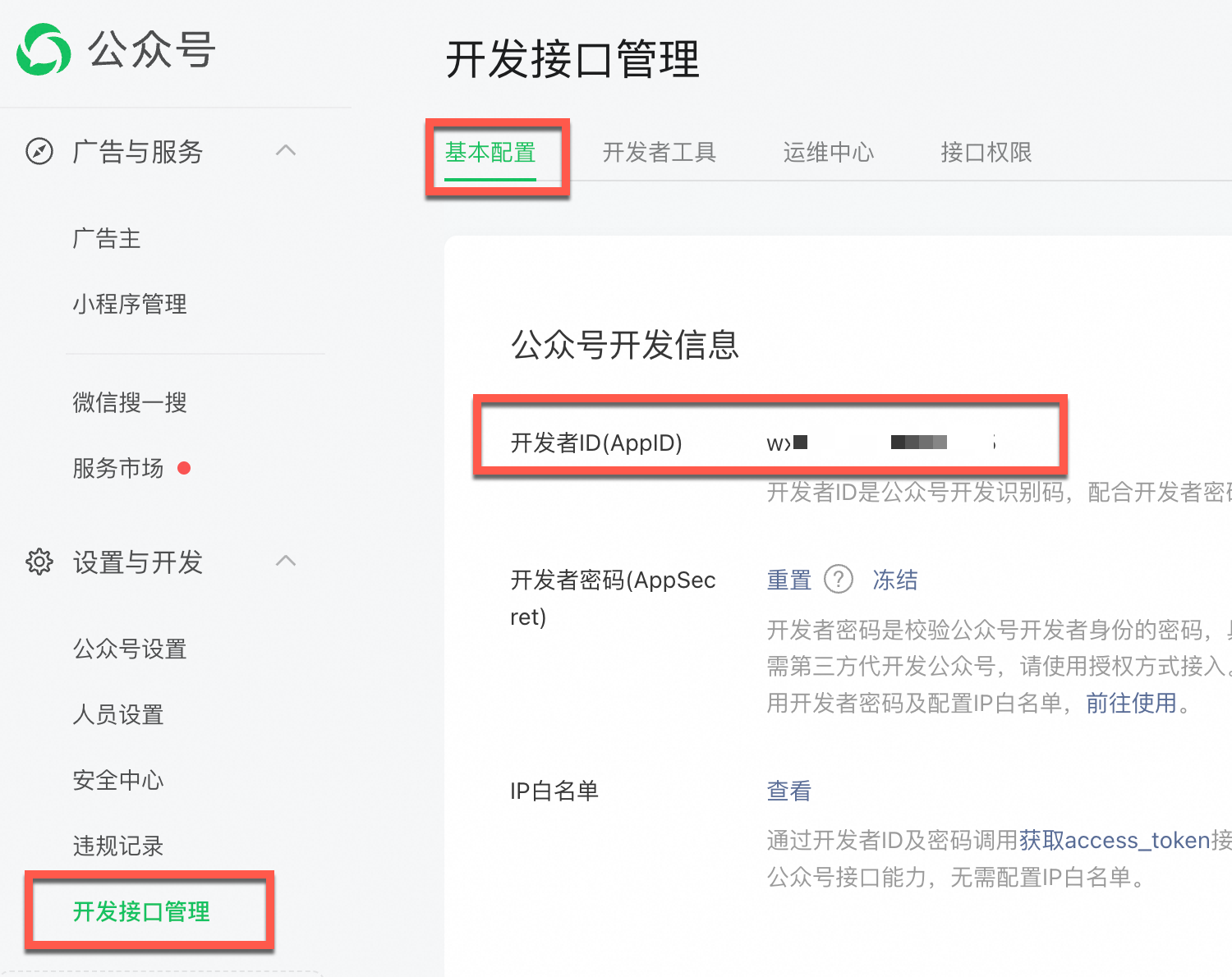
 图标,您可以按需将二维码分享给目标用户。
图标,您可以按需将二维码分享给目标用户。